WPA3, la mayor actualización de seguridad en redes Wi-Fi
La seguridad inalámbrica es un aspecto crucial para permanecer seguro en línea.
El uso de las medidas adecuadas de seguridad de Wi-Fi es fundamental; sin embargo, al hacerlo, es importante comprender las diferencias entre los diferentes estándares de cifrado inalámbrico, incluidos WEP, WPA, WPA2 y WPA3.
- WEP (Wired Equivalent Privacy): Un protocolo de seguridad inalámbrica antiguo y vulnerable a ataques de hacking.
- WPA (Wi-Fi Protected Access): Reemplazó a WEP con un cifrado más fuerte.
- WPA2: Mejoró la seguridad más allá de WPA.
- WPA3: El estándar más reciente con protocolos de autenticación y cifrado mejorados, ofreciendo una mejor protección contra amenazas cibernéticas.
¿Qué es WEP?
Dado que las redes inalámbricas transmiten datos a través de ondas de radio, los datos se pueden interceptar fácilmente, a menos que se implementen medidas de seguridad. La privacidad equivalente al cableado (WEP) fue el primer intento de protección inalámbrica, el cual fue introducido en 1997. El objetivo era agregar seguridad a las redes inalámbricas mediante el cifrado de datos.
Si los datos inalámbricos fueran interceptados, los interceptores no podrían reconocerlos, ya que estaban encriptados. Sin embargo, los sistemas autorizados en la red podrían reconocer y descifrar los datos. Esto se debe a que los dispositivos en la red utilizan el mismo algoritmo de cifrado.
WEP cifra el tráfico con una clave hexadecimal de 64 o 128 bits. Esta es una clave estática, lo que significa que todo el tráfico se cifra con una única clave, sin importar el dispositivo. Una clave WEP permite que las computadoras en una red intercambien mensajes codificados mientras ocultan a los intrusos el contenido de los mensajes.
Esta clave es la que se utiliza para conectarse a una red con seguridad inalámbrica habilitada.
Uno de los principales objetivos de WEP era prevenir ataques de intermediario, lo cual hizo durante un tiempo.
Sin embargo, a pesar de las revisiones hechas al protocolo y el aumento del tamaño de la clave, con el tiempo se descubrieron varias fallas de seguridad en el estándar WEP. A medida que aumentó la potencia informática, los criminales pudieron explotar esos defectos con más facilidad.
Debido a sus vulnerabilidades, Wi-Fi Alliance retiró WEP oficialmente en el año 2004. Hoy en día, la seguridad WEP se considera obsoleta, aunque todavía se utiliza a veces, ya sea porque los administradores de red no cambiaron la seguridad predeterminada en sus enrutadores inalámbricos o porque los dispositivos son demasiado antiguos como para admitir métodos de cifrado más nuevos como WPA.
¿Qué es WPA?
Posteriormente, surgió WPA o acceso Wi-Fi protegido. Este protocolo fue el reemplazo de Wi-Fi Alliance para WEP, el cual fue integrado en el 2003. Compartía similitudes con WEP, pero ofrecía mejoras en la forma en que manejaba las claves de seguridad y cómo se autoriza a los usuarios.
Mientras que WEP proporciona la misma clave a cada sistema autorizado, WPA usa el protocolo de integridad de clave temporal (TKIP, por sus siglas en inglés), el cual cambia dinámicamente la clave que usan los sistemas.
Esto evita que los intrusos creen su propia clave de cifrado para que coincida con la utilizada por la red protegida. El estándar de cifrado TKIP fue reemplazado posteriormente por el estándar de cifrado avanzado (AES, por sus siglas en inglés).
Además, WPA incluía comprobaciones de integridad de los mensajes para determinar si un atacante había capturado o alterado paquetes de datos. Las claves utilizadas por WPA eran de 256 bits, un aumento significativo por sobre las claves de 64 y 128 bits utilizadas en el sistema WEP. Sin embargo, a pesar de estas mejoras, se empezaron a explotar elementos de WPA, lo cual llevó a crear WPA2.
Es posible que a veces escuches el término “clave WPA” en relación con WPA. Una clave WPA es una contraseña que utilizas para conectarte a una red inalámbrica. Puedes obtener la contraseña WPA desde la persona que maneja la red.
En algunos casos, es posible que haya una contraseña o frase de contraseña WPA predeterminada impresa en un enrutador inalámbrico. Si no puedes determinar la contraseña en tu enrutador, es posible que puedas restablecerla.
¿Qué es WPA2?
WPA2 se introdujo en el 2004 y era una versión mejorada de WPA. WPA2 se basa en el mecanismo de red de seguridad robusta (RSN, por sus siglas en inglés) y funciona en dos modos:
- Modo personal o clave precompartida (WPA2-PSK): se basa en un código de acceso compartido y generalmente se usa en entornos domésticos.
- Modo empresarial (WPA2-EAP): como sugiere el nombre, este modo es más adecuado para uso en empresas u organizaciones.
Ambos modos utilizan CCMP, que significa Protocolo de código de autenticación de mensajes de encadenamiento de bloques de cifrado en modo contador. El protocolo CCMP se basa en el algoritmo estándar de cifrado avanzado (AES), el cual proporciona una verificación de la autenticidad e integridad de los mensajes.
CCMP es más resistente y confiable que el protocolo de integridad de clave temporal (TKIP) original de WPA, lo cual dificulta que los atacantes detecten patrones.
Sin embargo, WPA2 también tiene sus inconvenientes. Por ejemplo, es vulnerable a ataques de reinstalación de claves (KRACK, por sus siglas en inglés). Un ataque KRACK explota una debilidad en WPA2, lo que permite a los atacantes hacerse pasar por una red clonada y obligar a la víctima a conectarse a una red maliciosa.
Esto permite al hacker descifrar una pequeña parte de los datos, la cual se puede agregar a otras para descifrar la clave de cifrado. Sin embargo, los dispositivos se pueden reparar y WPA2 todavía se considera más seguro que WEP o WPA.
¿Qué es WPA3?
WPA3 es la tercera iteración del protocolo de acceso Wi-Fi protegido. Wi-Fi Alliance introdujo WPA3 en el año 2018. WPA3 integró nuevas funciones para uso personal y empresarial, que incluyen lo siguiente:
Cifrado de datos individualizado: al iniciar sesión en una red pública, WPA3 registra un nuevo dispositivo a través de un proceso distinto a una contraseña compartida. WPA3 utiliza un sistema de protocolo de aprovisionamiento de dispositivos Wi-Fi (DPP, por sus siglas en inglés) que permite a los usuarios usar etiquetas de comunicación de campo cercano (NFC, por sus siglas en inglés) o códigos QR para permitir dispositivos en la red. Además, la seguridad WPA3 utiliza el cifrado GCMP-256 en lugar del cifrado de 128 bits utilizado anteriormente.
Protocolo de autenticación simultánea de iguales: se utiliza para crear un protocolo de enlace seguro, en el cual un dispositivo de red se conectará a un punto de acceso inalámbrico y ambos dispositivos se comunicarán para verificar la autenticación y la conexión. Incluso si la contraseña de un usuario es débil, WPA3 proporciona un protocolo de enlace más seguro mediante Wi-Fi DPP.
Protección contra ataques de fuerza bruta más fuerte: WPA3 protege contra suposiciones aleatorias de contraseña fuera de línea permitiendo al usuario solo una oportunidad para adivinar, lo cual obliga al usuario a interactuar con el dispositivo Wi-Fi directamente; esto significa que tendría que estar físicamente presente cada vez que quiera adivinar la contraseña. WPA2 carece de cifrado integrado y privacidad en las redes públicas abiertas, lo cual hace que los ataques de fuerza bruta sean una amenaza significativa.
Los dispositivos WPA3 se volvieron ampliamente disponibles en el año 2019 y son retrocompatibles con dispositivos que utilizan el protocolo WPA2.






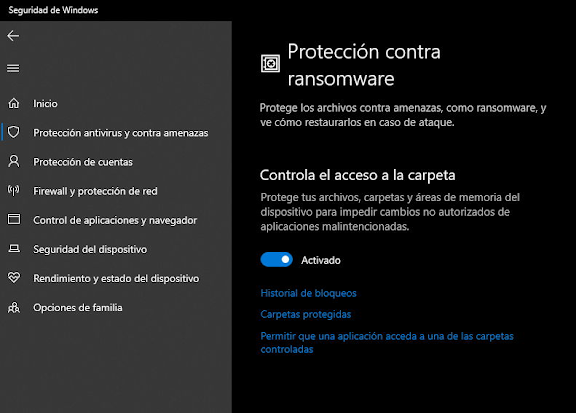

.jfif)
.jfif)
.jfif)
.jfif)
.jfif)
.jfif)

.jfif)
.jfif)

.jfif)
.jfif)
.jfif)
.jfif)






